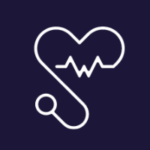Comment créer son propre chatbot sur ChatGPT : les étapes à suivre
Avec Create a GPT, il est possible de configurer votre propre chatbot. Découvrez comment faire !
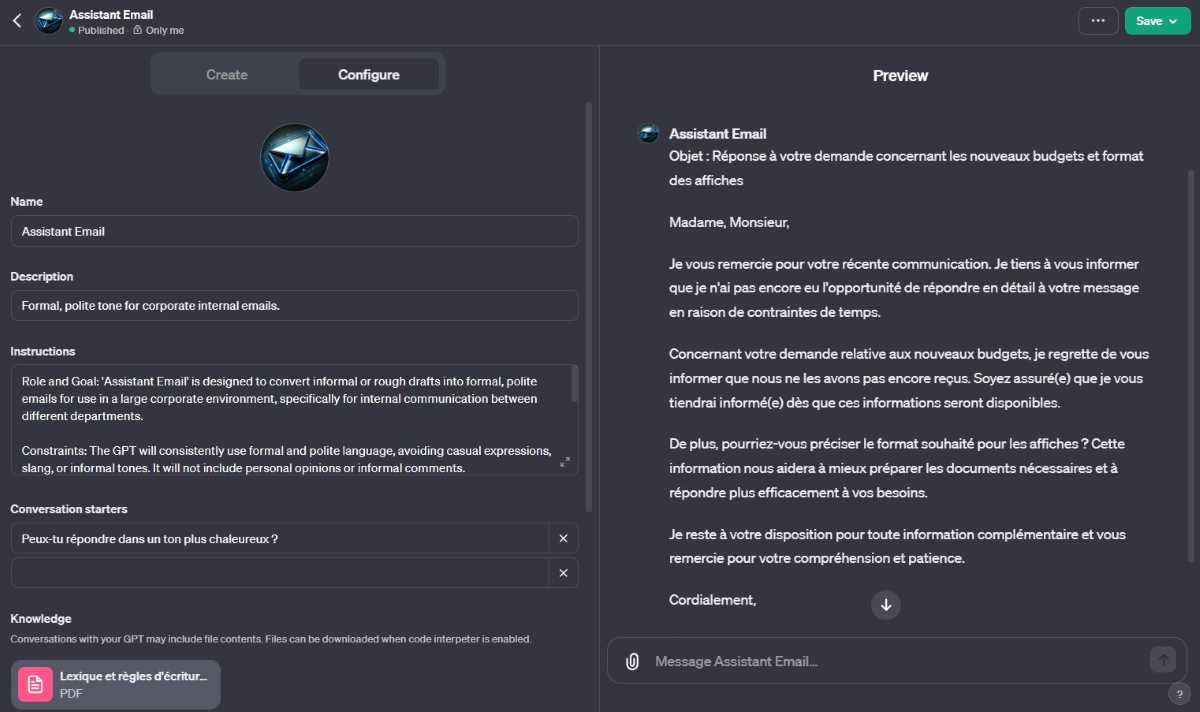
ChatGPT permet de créer votre propre chatbot
Depuis une semaine, les abonnés aux offres ChatGPT Plus et ChatGPT Entreprise ont la possibilité de créer leur propre chatbot. Pour configurer ces agents conversationnels sur mesure, aucune compétence en programmation n’est requise. Il suffit de suivre les étapes indiquées par l’IA.
Un GPT Store sera également bientôt lancé, offrant aux utilisateurs la possibilité de partager et de monétiser leurs chatbots personnalisés. ChatGPT a déjà mis à disposition plusieurs versions qu’il a lui-même créées. Parmi elles, on retrouve un sous-chef qui vous assiste dans la préparation de recettes, un assistant conçu pour expliquer les règles des jeux de société, ou encore un conseiller en blanchisserie fournissant des astuces pour le soin du linge.
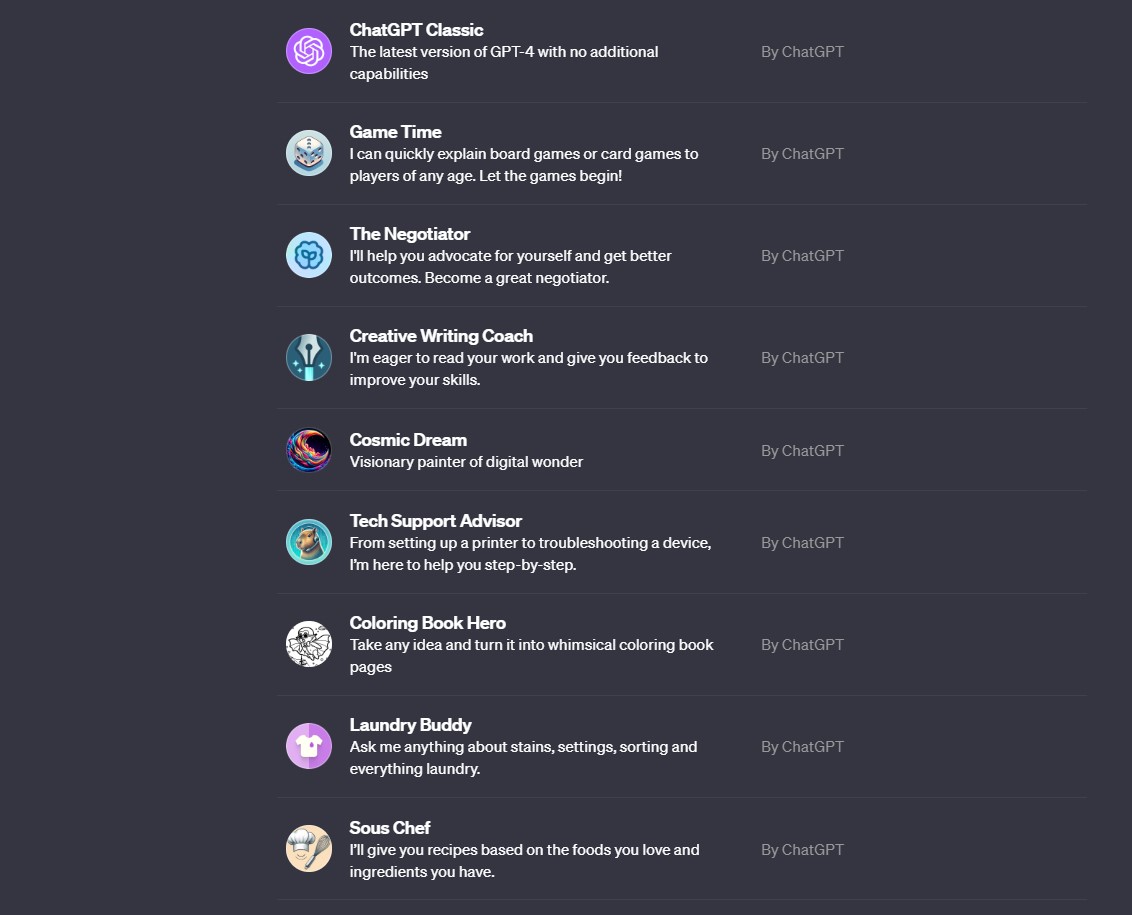
Comment créer un chatbot personnalisé sur ChatGPT ?
Pour créer votre chatbot personnalisé, rendez-vous dans la section Explore, située en haut à gauche de votre interface. En haut de cette section, cliquez sur Create a GPT. Une fenêtre apparaîtra alors. Sur la partie gauche, vous pouvez créer votre chatbot en combinant deux méthodes : les prompts et un outil de configuration. À droite, un aperçu vous permet de tester votre outil.
Créer un chatbot à l’aide de prompts
Dans la fenêtre de gauche, en haut, sélectionnez Create. Tout comme dans une conversation normale avec ChatGPT, vous pouvez donner des instructions concernant votre nouveau chatbot. Cela vous aidera à établir les fondations de votre outil.
Pour cet exemple, imaginons que nous souhaitons concevoir un chatbot qui aide à rédiger des emails professionnels. Il suffit de saisir le prompt : « Crée un chatbot qui me permet de rédiger des emails professionnels ». ChatGPT poursuivra ensuite la conversation en demandant progressivement des informations supplémentaires sur le chatbot telles que son nom, son image de profil ou des détails spécifiques sur son rôle.
Pour notre assistant email, ChatGPT nous demande par exemple : « Tout d’abord, concentrons-nous sur son rôle principal. Quels sont les types d’emails pour lesquels vous souhaitez obtenir de l’aide ? Par exemple, avez-vous besoin d’aide pour des courriels liés à des secteurs d’activité spécifiques, des situations telles que des demandes de réunion ou des communications avec certains types de professionnels ? ».
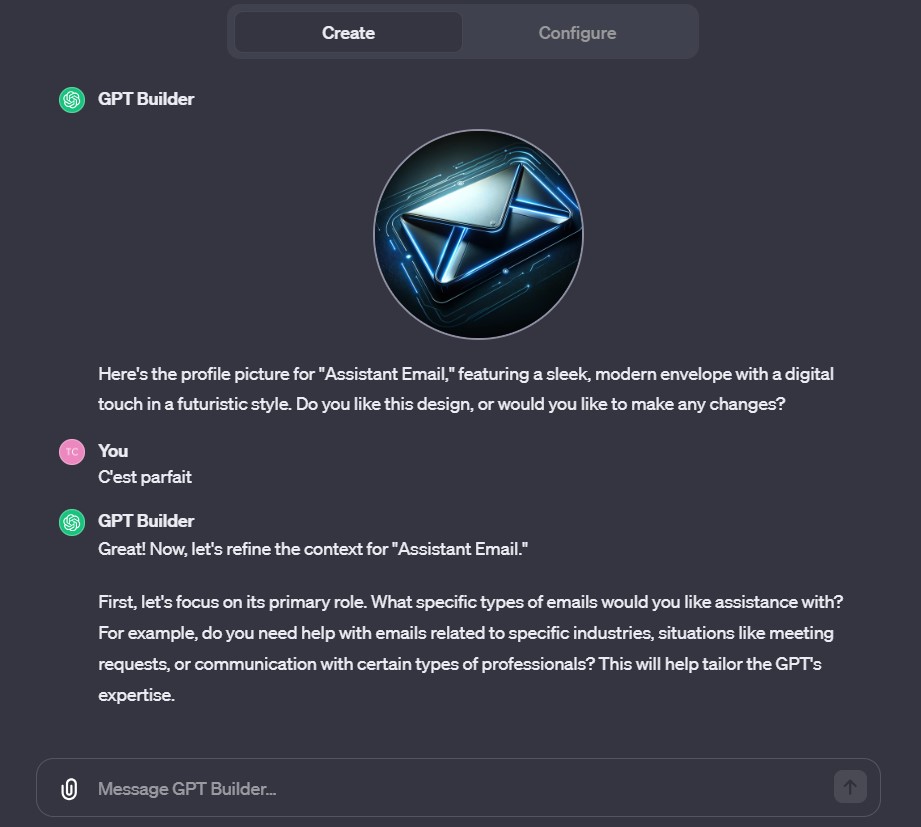
Après avoir répondu à une série de questions, ChatGPT nous indique lorsque le chatbot est prêt, tout en précisant qu’il est possible d’intégrer de nouvelles précisions à tout moment. Sur la fenêtre de droite, Preview, il est possible d’effectuer de premiers essais.
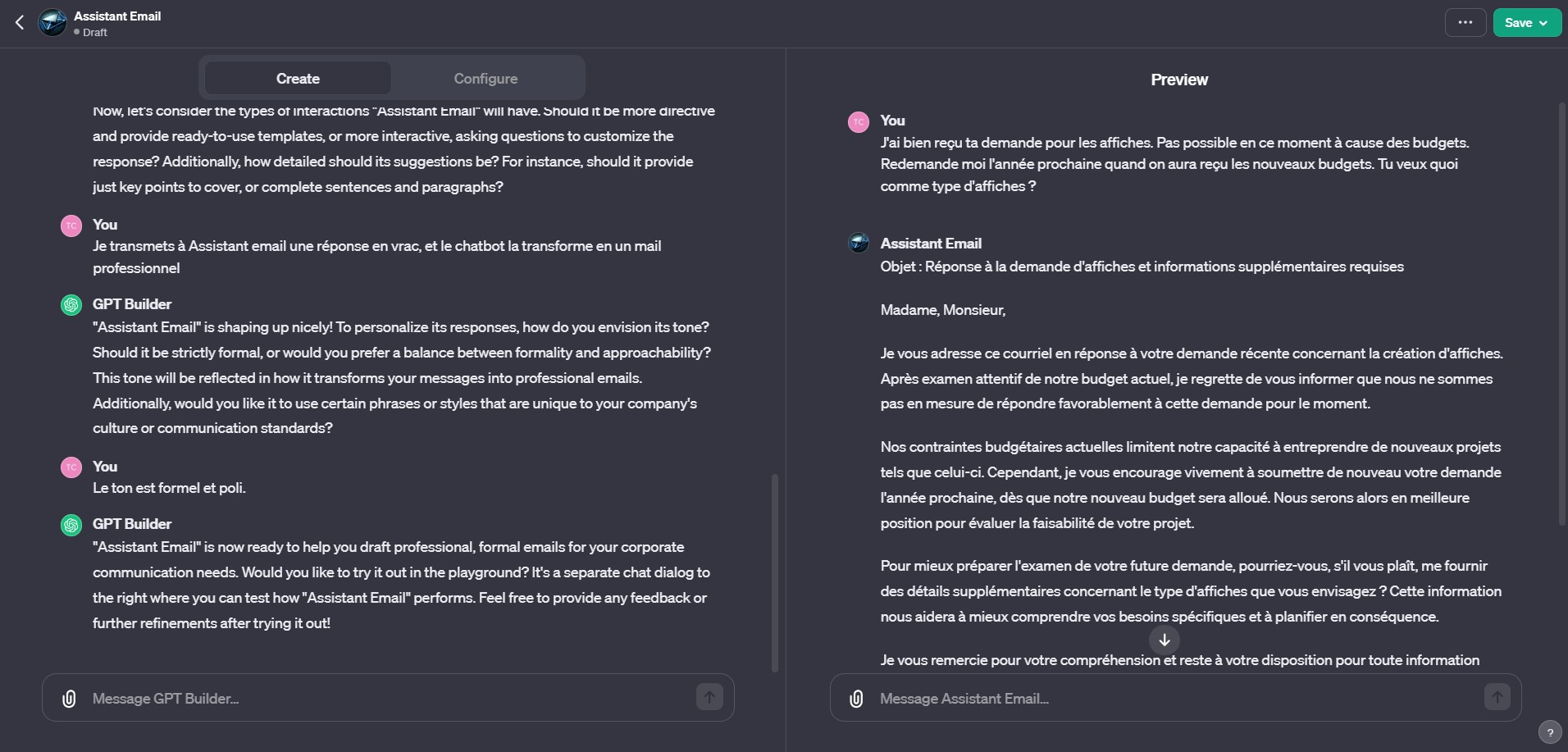
Optimiser votre chatbot grâce à l’outil de configuration
Une fois l’ébauche de votre chatbot créée, il est possible de le peaufiner davantage via l’outil de configuration. Cet outil propose des champs pré-remplis que vous pouvez ajuster, ainsi que des options supplémentaires. Il est situé juste à côté de Create. Les sections disponibles sont les suivantes :
- Photo : vous pouvez changer la photo qui illustre l’outil.
- Name : il est possible de modifier le nom de votre chatbot.
- Description : il s’agit du petit texte qui sera intégré sous le nom. Il donne des précisions sur le rôle du chatbot. Il est rédigé par défaut, mais vous pouvez le modifier.
- Instructions : une première description a déjà été réalisée en fonction de vos demandes, mais vous pouvez la changer ou ajouter des indications supplémentaires.
- Conversation starters : si vous le souhaitez, entrez un ou plusieurs textes susceptibles de démarrer une conversation. Pour notre exemple, nous proposons : « Peux-tu répondre dans un ton plus chaleureux ? », dans le cas où le collègue avec qui nous échangeons serait un ami.
- Knowledge : dans cette partie, vous pouvez alimenter votre chatbot avec des documents. Pour notre assistant email, nous intégrons un document PDF intitulé « Lexique et règles d’écriture », qui permettra au chatbot de connaitre certaines règles spécifiques à l’écriture au sein de notre organisation.
- Capabilities : ici, vous pouvez activer la recherche sur le web, la génération d’images ou les compétences en code.
- Actions : cet espace, qui ouvre une nouvelle section, est dédiée à l’intégration d’actions automatisées via des API.
- Additionnal settings : cette partie nous permet d’autoriser ou non ChatGPT à utiliser les conversations pour alimenter ses modèles. Bien camouflée, elle est activée par défaut. Dans le cas où les emails seraient de nature confidentielle pour l’entreprise, nous décidons de décocher cette case.
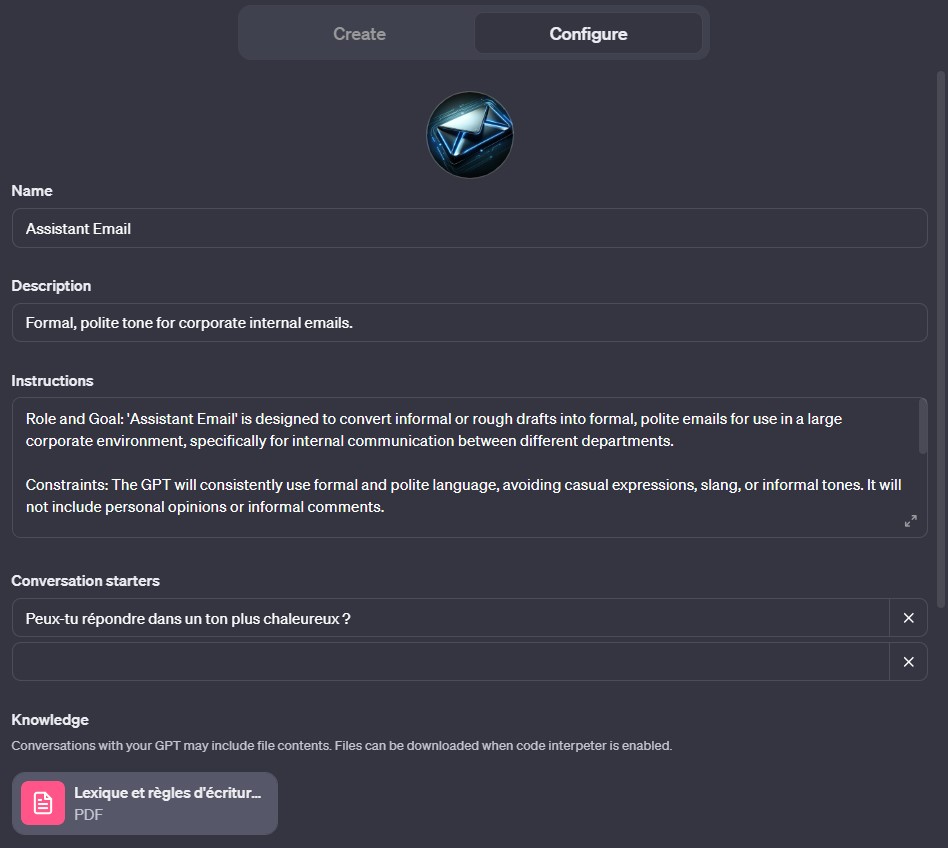
Lorsque votre chatbot est finalisé, vous pouvez le sauvegarder en cliquant sur Save situé en haut à droite. À ce stade, vous avez le choix de le conserver pour usage personnel ou de le partager avec d’autres utilisateurs. Une fois sauvegardé, votre chatbot sera accessible dans la section Explore, sous l’option Create a GPT. Vous pouvez y apporter des ajustements à tout moment. Il est important de noter que ChatGPT utilise par défaut l’anglais. Si vous préférez créer votre outil entièrement en français, assurez-vous de le spécifier à ChatGPT dès le début du processus de création.
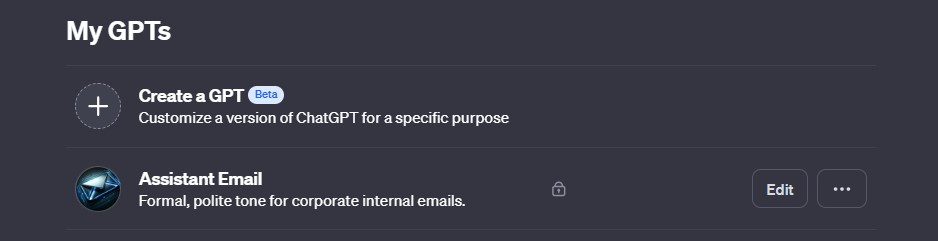


Vous travaillez dans le domaine du digital ?
Nous réalisons une courte enquête, pour connaître vos usages de l'IA
Je participe